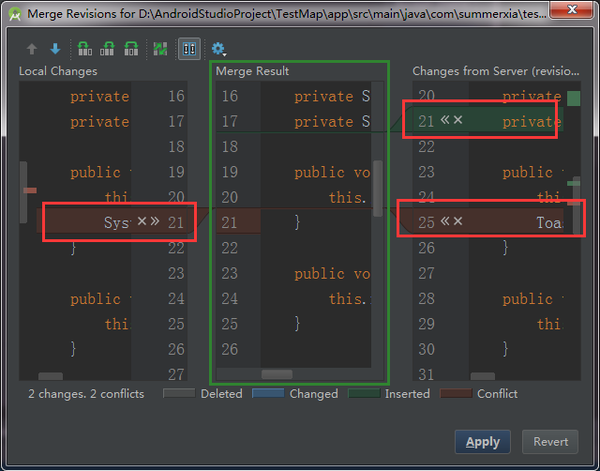Android Studio SVN程式碼衝突的解決(四)
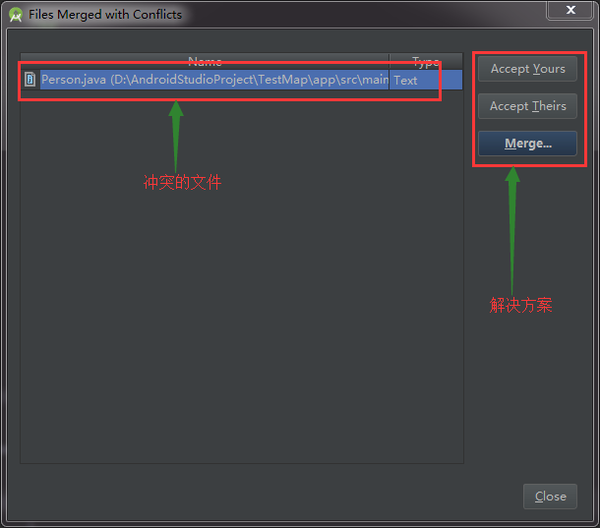
前兩個都是進行的覆蓋操作,就不多做解釋了;當你選擇merge合併時,會彈出程式碼合併對照視窗,一共有三個屏,左右兩側時你和伺服器不同的程式碼並高亮顯示不同的部分,帶有箭頭和叉號,通過點選箭頭將兩邊衝突的程式碼新增到中間的合併區域中去,點選叉號則辨識放棄那一段程式碼,待所有衝突處理完成後merge就成功了。
瀏覽SVN伺服器上的專案資料夾
SVN倉庫會顯示檔案列表
其他說明
單檔案 簽入當檔案,右鍵subversion Add
檔案紅色:表示檔案沒有新增到伺服器
綠色:表示沒有更新新的修改到伺服器
普通黑色:表示和伺服器同步
資料夾顏色說明
參考 :http://blog.csdn.net/niu_hao/article/details/6774471
黃色感嘆號(有衝突): --這是有衝突了,衝突就是說你對某個檔案進行了修改,別人也對這個檔案進行了修改,別人搶在你提交之前先提交了,這時你再提交就會被提示發生衝突,而不 允許你提交,防止你的提交覆蓋了別人的修改。要解決衝突,如果你確認你的修改是無效的,則用TSVN還原你的修改就行了;如果認為你的修改是正確的,別人 的提交是無效的,那麼用TSVN先標記為“解決衝突”,然後就可以提交了;如果你認為你的修改和別人的修改都有一部分是有效的,那麼你就把別人的修改手動 合併到你的修改中,然後使用TSVN標註為“解決衝突”,然後就可以提交了。進入資料夾,尋找有黃色感嘆號的檔案,這些檔案就是發生衝突的地方,根據實際 情況處理衝突 米字號(有本地修改程式碼): --這是說明你有未提交的原生代碼。 問好(新加入的資源): --這說明該檔案是專案中新增檔案資源,新增資源可以是檔案、圖片、程式碼等。
紅色感嘆號(原生代碼與庫沒有保持一致): --這說明原生代碼跟庫上沒有保持一致,如果使用者想修復,可以將帶紅色感嘆號圖示檔案刪除,直接update即可。 灰色向右箭頭(本地修改過) --原生代碼沒有及時上庫。 藍色向左箭頭(SVN上修改過) --記得更新程式碼後修改,提交前跟svn對比習慣。 灰色向右且中間有個加號的箭頭(本地比SVN上多出的檔案) --修改完記得跟svn保持一致 藍色向左且中間有個加號的箭頭(SVN上比本地多出的檔案) --刪除該檔案後,再次更新,將svn上檔案全部更新下來。 灰色向右且中間有個減號的箭頭(本地刪除了,而SVN上未刪除的檔案) --也就是說你刪除確認後,一定要記得上庫,跟svn保持一致 藍色向左且中間有個減號的箭頭(SVN上刪除了,而本地未刪除的檔案) --比對svn庫上程式碼,確定需要刪除後,更新svn(刪除無用程式碼)。 紅色雙向箭頭(SVN上修改過,本地也修改過的檔案 ) --這個表示本地和svn上都修改過,最好就是把本地修改合併到svn,修改程式碼前最後先更新。
檔案狀態說明:
單個檔案簽入簽出操作:右鍵subversion
Add,新增到伺服器
Commit:提交
Update:更新,獲取新版本
Integrate:合併
注意:SVN和VSS不同簽入前如果檔案被其他人修改需要比較版本如何其他修改有效需要合併簽入
整個專案更新提交:Commit ,Update
不知道是啥原因如果剛剛開始選擇share project(subvision)的話,好像在選擇commit的時候很慢,始終上傳不了綠色的部分程式碼:
所以我直接在本地:commit到伺服器裡面的